쿼카러버의 기술 블로그
윈도우에서 외부접근 가능한 port 열기 (방화벽에 인바운드 규칙 추가하기)(jupyter server) 본문
윈도우에서 외부접근 가능한 port 열기 (방화벽에 인바운드 규칙 추가하기)(jupyter server)
quokkalover 2019. 1. 28. 23:15윈도우에서 port 열기
오늘은 외부 ip에서 접근할 때 port를 여는 방법에 대해 소개하겠다.
내 ip가 12.234.34.23라고했을 때, 내 ip만 입력하면 모두 다 접근할 수 있도록 하는 것이 아니다.
특정 포트를 인바운드 규칙에 추가해주어야 이를 통해 접근할 수 있다.
예를 들어 내가 4444포트를 열어주었다면
12.234.34.23:4444 이런식으로 접근할 수 있게 된다.
윈도우즈 방화벽 설정 중 ‘인바운드 규칙’ 추가는 어떻게 할까?
방화벽 설정을 변경해야 한다.
1) 방화벽을 돋보기에서 검색하고, 방화벽 상태 확인을 켠다

2) 빨간 상자 ‘고급 설정’을 눌러준다.
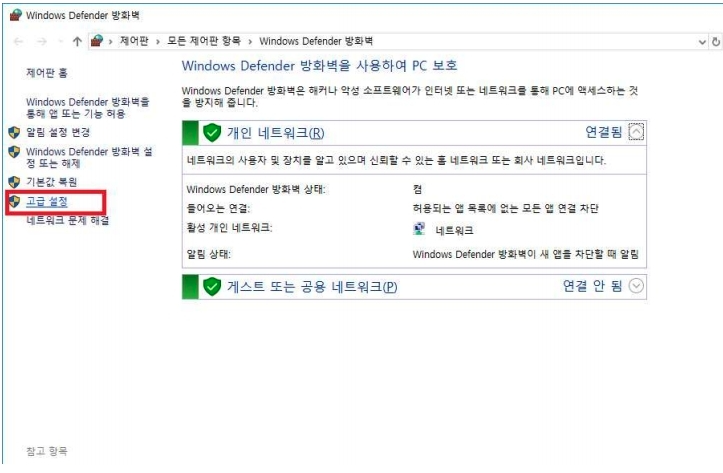
3) ‘인바운드 규칙’을 누르고, ‘새 규칙’을 누른다.

4) 포트를 선택하고 다음을 누른다.

5) 내가 원하는 포트 번호를 적고 다음을 누른다.

6) 연결 허용을 선택하고 다음을 누른다.

7) 규칙 전용 시기를 다 선택해주고 다음을 누른다.

8) 포트를 여는 이유와 같은 설명을 적어주고 마침을 누른다.

9) 인바운드 규칙에 추가됐다.

10) 이제 내 ip와 저 포트넘버를 적게되면, 내 ip에 접근할 수 있게 됐다.
공유기를 같이 쓰는 피씨는 그냥 공유기 내에서 공유하는 ip에 저 포트번호를 적어주면
접근이 가능하지만, 외부 pc의 경우 나의 외부 ip를 통해 접근하게 되는데,
포트 포워딩을 별도로 해주어야 내가 열은 포트에 접근할 수 있겠다.
포트 포워딩에 대해서는 다음 글에서 다루도록 하겠다.
주피터 서버 설치하기 : https://etloveguitar.tistory.com/5?category=734778
SSL 보안 강화하기 : https://etloveguitar.tistory.com/6?category=734778
포트 포워딩 하기 : https://etloveguitar.tistory.com/9
'[Infra & Server] > 주피터 서버' 카테고리의 다른 글
| 주피터 서버 구축하기 (2/3) [SSL Certificate로 주피터 서버 보안 강화하기] (Window Server) (0) | 2019.01.27 |
|---|---|
| 주피터 서버 구축하기 (1/3) [Running a jupyter notebook server] (Window Server) (2) | 2019.01.27 |
| 윈도우에 서버 구축하는 이유..ㅎ (SSH 사용 / Jupyter Server) (0) | 2019.01.26 |



